تغییر نسخه DirectX در بازی کامپیوتری یکی از مهارتهای اساسی برای گیمرهایی است که میخواهند بهترین عملکرد را از بازیهای خود دریافت کنند. این فرآیند میتواند مشکلات سازگاری را حل کرده و عملکرد بازیها را بهبود بخشد. برای درک بهتر کارایی کارتهای گرافیک، نگاهی به مفهوم تنظیمات برنامه درایور در محصولات انویدیا، اینتل و AMD داشته باشید.
DirectX و اهمیت آن در بازیها
ابزار DirectX مجموعهای از API های گرافیکی توسعه یافته توسط Microsoft است که برای اجرای بازیها و برنامههای چندرسانهای در ویندوز استفاده میشود. این تکنولوژی به گونهای طراحی شده که امکان ارتباط مستقیم نرمافزارها با سختافزار گرافیک و صوتی را فراهم کند.
هر نسخهی DirectX ویژگیها و قابلیتهای خاص خود را دارد. DirectX 9 که در سال 2002 منتشر شد، هنوز برای بسیاری از بازیهای قدیمیتر استفاده میشود. DirectX 11 که در سال 2009 معرفی شد، پشتیبانی بهتری از tesselation و محاسبات موازی ارائه میدهد. همچنین DirectX 12 نیز که در سال 2015 منتشر شد، کنترل عمیقتری بر سختافزار و کاهش latency را ممکن میسازد.

روشهای تغییر نسخه DirectX در استیم
استفاده از Launch Options در Steam
یکی از سادهترین روشها برای تغییر نسخه DirectX، استفاده از Launch Options در Steam است. این روش شامل مراحل زیر است:
- نرمافزار Steam را باز کرده و به کتابخانهی بازیها بروید
- روی بازی مورد نظر کلیک راست کنید
- از منوی باز شده، Properties را انتخاب کنید
- در بخش General، Launch Options را پیدا کنید
- کدهای مربوطه را وارد کنید
کدهای رایج برای تغییر DirectX عبارتند از:
- کد -dx11 برای اجبار بازی به استفاده از DirectX 11
- کد -dx12 برای اجبار بازی به استفاده از DirectX 12
- کد -d3d11 برای انتخاب Direct3D 11
- کد -dxlevel 90 برای DirectX 9.0
- کد -dxlevel 81 برای DirectX 8.1
تغییر نسخه DirectX از طریق تنظیمات بازی
برخی بازیها امکان تغییر نسخه DirectX را مستقیماً در تنظیمات گرافیکی خود ارائه میدهند. برای مثال، در بازی Sea of Thieves، میتوانید از طریق video settings نسخه Direct3D را تغییر دهید. همچنین در بازیهایی مانند Crysis 2، این گزینه در بخش Graphics Options موجود است.
برای استفاده از این روش:
- بازی را اجرا کنید
- به بخش Settings یا Options بروید
- در قسمت Video یا Graphics، گزینه DirectX Version را پیدا کنید
- نسخه مورد نظر را انتخاب کرده و Apply کنید
- بازی را restart کنید تا تغییرات اعمال شود.
ابزارهای پیشرفته برای مدیریت DirectX در بازی
ابزار DirectX Control Panel (DXCPL)
ابزار DirectX Control Panel محتوایی قدرتمند برای مدیریت تنظیمات DirectX است. این ابزار امکان کنترل دقیق بر روی ویژگیهای مختلف DirectX را فراهم میکند:
- کنترل تنظیمات 3D برای سختافزار گرافیک
- مدیریت تنظیمات adapter گرافیکی
- تغییر color depth نمایشگر
- فعالسازی debug output برای عیبیابی
برای نصب DXCPL:
- فایل directx.cpl را در پوشه Windows/system32 کپی کنید
- از طریق Control Panel به DirectX Control Panel دسترسی پیدا کنید
- تنظیمات مورد نظر را اعمال کنید
ابزار D3DConfig – Command Line
ابزار D3DConfig نسخهی مدرنتری از DXCPL است که از بخش command line قابل استفاده است. این ابزار بخشی از Graphics Tools Feature-on-Demand ویندوز 10 محسوب میشود و برای automation مناسب است:
d3dconfig apps –add MyGame.exe
ابزار dgVoodoo2 – Wrapper برای بازیهای قدیمی
ابزار dgVoodoo2 یکی از محبوبترین wrapper های موجود برای اجرای بازیهای قدیمی با DirectX جدیدتر است. این ابزار قابلیت تبدیل API های گرافیکی قدیمی به Direct3D 11 یا 12 را دارد:
ویژگیهای dgVoodoo2:
- پشتیبانی از DirectX 1 تا 9
- پشتیبانی از Glide API
- امکان اجرای بازیهای قدیمی روی سیستمهای مدرن
- بهبود کیفیت گرافیک و امکان استفاده از MSAA
نحوه استفاده از dgVoodoo2:
- آخرین نسخه را از وبسایت رسمی دانلود کنید
- نسخه DirectX مورد استفاده بازی را شناسایی کنید
- فایل DLL مناسب را در پوشه اجرایی بازی کپی کنید
- فایل dgVoodooSetup.exe را برای پیکربندی استفاده کنید
ابزار WineD3D For Windows
ابزار WineD3D For Windows یک wrapper دیگر است که DirectX 1-11 را به OpenGL تبدیل میکند. این ابزار بر پایه WineD3D که در Wine استفاده میشود، توسعه یافته است:
مزایای WineD3D:
- بهبود سازگاری با بازیهای قدیمی
- پشتیبانی از screen mode های 16 بیتی در ویندوز 8 و جدیدتر
- امکان emulate کردن نسخههای پشتیبانی نشده DirectX

مشکلات رایج DirectX در بازی و راهحلهای آنها
خطای DirectX 12 is not supported
این خطا معمولاً زمانی رخ میدهد که سختافزار سیستم از DirectX 12 پشتیبانی نمیکند. راهحلهای ممکن عبارتند از:
- بروزرسانی درایور گرافیک
- نصب آخرین آپدیتهای ویندوز
- تأیید سازگاری گرافیک با DirectX 12
- استفاده از Launch Options برای اجبار بازی به DirectX 11
مشکلات سازگاری با بازیهای قدیمی
بازیهای قدیمی ممکن است با نسخههای جدید DirectX مشکل داشته باشند. راهحلهای موثر شامل:
- فعالسازی Legacy Components در ویندوز
- استفاده از Compatibility Mode
- بکارگیری wrapper هایی مانند dgVoodoo2
- نصب DirectX End-User Runtime
پیکربندیهای پیشرفته
استفاده از Configuration Files
برخی بازیها امکان تغییر DirectX از طریق فایلهای پیکربندی را ارائه میدهند. برای مثال، در Sea of Thieves میتوانید فایل GameUserSettings.ini را ویرایش کنید:
D3DVersion=11
تنظیمات Feature Level
ابزار Feature Level مفهومی متفاوت از نسخه DirectX است که امکان استفاده از ویژگیهای خاص را کنترل میکند. با استفاده از DXCPL میتوانید Feature Level را محدود کنید:
- گزینهی “Device Settings” را فعال کنید
- گزینهی “Disable Feature Level Upgrade” را تیک بزنید
- گزینهی Feature Level مورد نظر را انتخاب کنید
ابزارهای Translation Layer
ابزار D3D11On12
ابزار D3D11On12 یک mapping layer رسمی Microsoft است که امکان اجرای کدهای DirectX 11 روی DirectX 12 را فراهم میکند. این ابزار برای توسعهدهندگانی که میخواهند بازیهای خود را به DirectX 12 منتقل کنند، مفید است.
ابزار Mesa3D For Windows
ابزار Mesa3D یک پیادهسازی Open Source از OpenGL است که امکان اجرای برنامههای OpenGL روی DirectX 12 را فراهم میکند. این پروژه با همکاری Microsoft و Collabora توسعه یافته است.
نکات مهم برای انتخاب نسخه DirectX
ابزار DirectX 12 معمولاً عملکرد بهتری نسبت به DirectX 11 ارائه میدهد، به خصوص در سیستمهایی با CPU های چند هستهای. با این حال، برخی بازیها ممکن است با DirectX 11 پایدارتر کار کنند.
سازگاری سختافزار
ابزار DirectX 12 نیاز به سختافزار مخصوص دارد:
- در گرافیکهای انویدیا: سری Fermi و جدیدتر
- در گرافیکهای AMD: معماری GCN و جدیدتر
- در سختافزارهای اینتل: پردازندههای Haswell و جدیدتر
ابزار DirectX به طور کلی backward compatible است، به این معنی که سیستمهایی با DirectX 12 میتوانند بازیهای DirectX 11 و 9 را اجرا کنند. با این حال، این سازگاری همیشه کامل نیست و ممکن است نیاز به تنظیمات اضافی باشد.
تغییر نسخه DirectX در بازی کامپیوتری
تغییر نسخه DirectX در بازی فرآیندی است که نیاز به درک عمیق از ویژگیهای هر نسخه و ابزارهای مختلف موجود دارد. با استفاده از روشهای مختلف ارائه شده در این راهنما، میتوانید بهترین عملکرد را از بازیهای خود دریافت کنید و مشکلات سازگاری را حل کنید. انتخاب روش مناسب بستگی به نوع بازی، سختافزار سیستم و نیازهای خاص شما دارد.







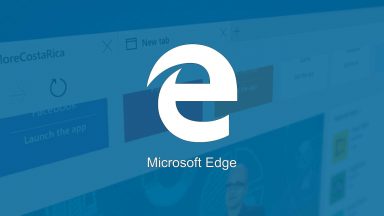



















مرسی مهندس. عالی بود
سلام
اطلاعاتی که برامون گذاشتین عالیه
ازتون ممنونم
یک سوال داشتم من نمیدونم چجوری
از D3D11On12 استفاده کنم
و یک wrapper دانلود کردم برای اجرای بازی ها با دایرکت ۱۲
ولی یک مقداری لگ داره
شما راه حلی ندارین که بشه این کار رو کرد و بدون لگ باشه گرافیکم RX 580 هست